Rumus SUMIF di Excel Secara Lengkap: Panduan Praktis dan Mendalam untuk Pengolahan Data Akurat
Operatorsekolah.id – Rumus SUMIF di Excel merupakan fungsi penting yang digunakan untuk menjumlahkan nilai dalam suatu rentang berdasarkan kriteria tertentu. Fungsi ini memungkinkan pengguna melakukan agregasi data secara selektif, sehingga mempermudah analisis dan pelaporan tanpa perlu memfilter data secara manual. Kemampuan rumus SUMIF untuk mengelola data berdasarkan kondisi spesifik menjadikannya alat efektif dalam berbagai konteks bisnis, keuangan, dan pengolahan data umum.
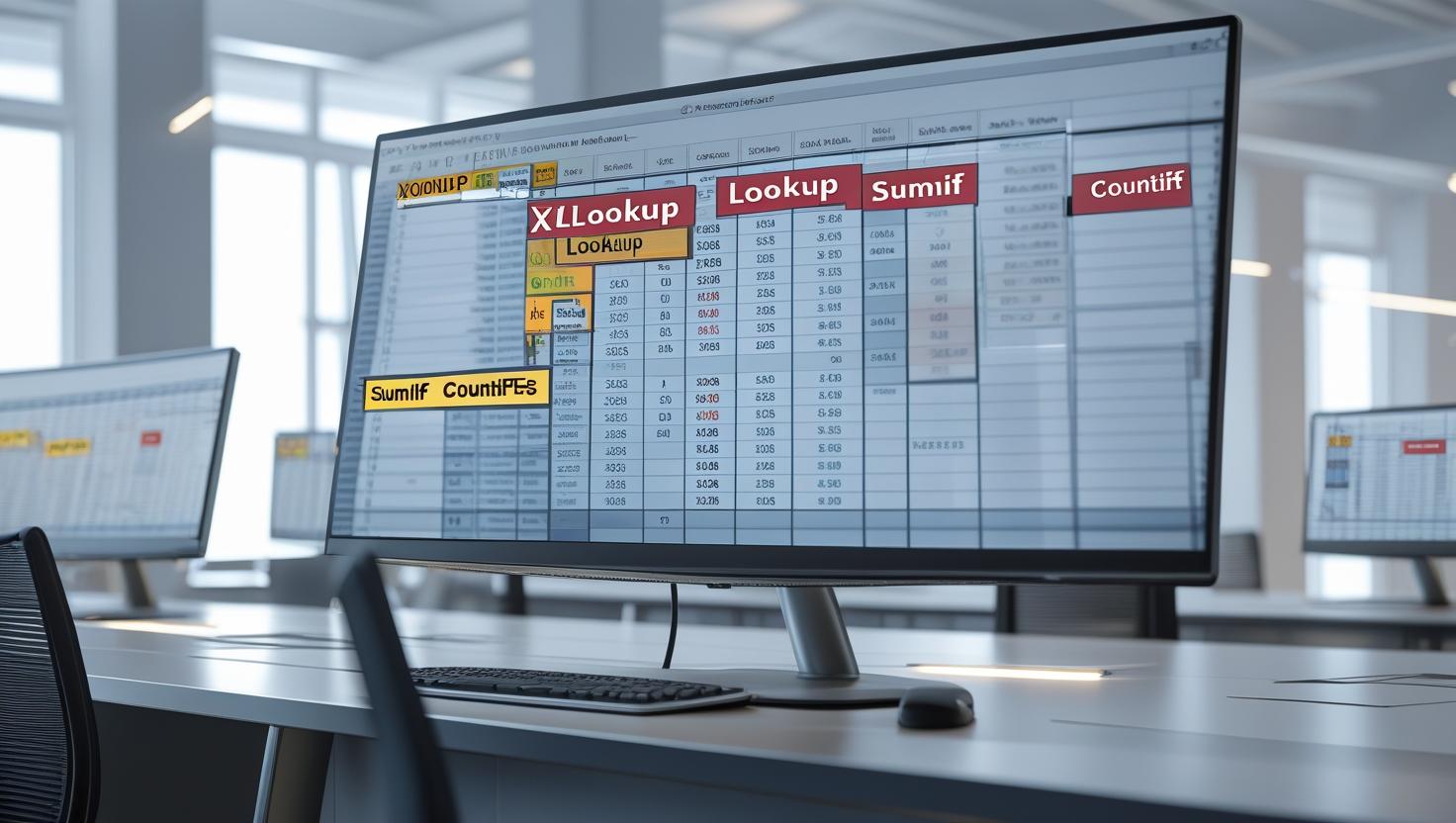
Dalam artikel ini kami menyajikan uraian lengkap mengenai rumus SUMIF di Excel. Pembahasan meliputi definisi, sintaks, variasi penggunaan, contoh implementasi yang rinci, hingga tips optimasi pemakaian untuk memaksimalkan hasil pengolahan data. Setiap contoh diilustrasikan dengan skenario nyata agar pembaca dapat langsung memahami dan menerapkannya secara efektif dalam pekerjaan maupun studi. Panduan ini dirancang untuk pengguna dari tingkat pemula hingga mahir yang ingin menguasai pengolahan data berbasis kondisi dengan Excel secara komprehensif.
Pengertian dan Fungsi Rumus SUMIF di Excel
Rumus SUMIF adalah fungsi Excel yang menjumlahkan nilai dalam rentang tertentu hanya jika memenuhi kriteria yang ditetapkan. Dengan kata lain, SUMIF berfungsi untuk melakukan penjumlahan bersyarat pada data numerik yang terkait dengan satu kondisi logika.
Kelebihan utama SUMIF adalah kemampuannya menyaring data secara otomatis sesuai kriteria yang fleksibel, baik menggunakan nilai numerik, teks, maupun ekspresi logika. Fungsi ini sangat efektif untuk menganalisis data berukuran besar tanpa perlu melakukan penyaringan atau pemisahan data secara manual.
Sintaks Rumus SUMIF di Excel dan Penjelasan Parameter
Sintaks dasar rumus SUMIF adalah sebagai berikut:
=SUMIF(range, criteria, [sum_range])
Penjelasan parameter:
- range
Merupakan area sel yang akan diuji berdasarkan kriteria yang ditentukan. Biasanya ini adalah kolom data yang mengandung nilai yang akan dibandingkan dengan kriteria. - criteria
Kondisi atau aturan yang digunakan untuk menentukan sel mana dalam range yang nilainya akan dijumlahkan. Kriteria bisa berupa angka, ekspresi logika, teks, atau referensi sel. - sum_range (opsional)
Rentang sel yang berisi nilai yang akan dijumlahkan jika kriteria terpenuhi. Jika parameter ini tidak diisi, Excel akan menjumlahkan nilai dalamrangeitu sendiri.
Contoh paling sederhana:
=SUMIF(A1:A10, ">50")
Rumus ini menjumlahkan semua nilai dalam rentang A1:A10 yang lebih besar dari 50.
Variasi Penggunaan Rumus SUMIF untuk Berbagai Kriteria
Rumus SUMIF memiliki fleksibilitas tinggi yang dapat disesuaikan dengan kebutuhan analisis data, berikut variasi umum penggunaannya:
1. SUMIF dengan Kriteria Angka
- Penjumlahan nilai yang lebih besar dari, kurang dari, sama dengan, atau tidak sama dengan angka tertentu.
Contoh:
=SUMIF(B2:B20, ">=100")
Menjumlahkan nilai di B2:B20 yang nilainya minimal 100.
2. SUMIF dengan Kriteria Teks
- Menghitung nilai berdasarkan kecocokan teks tertentu.
Contoh:
=SUMIF(C2:C50, "Produk A", D2:D50)
Menjumlahkan nilai di D2:D50 untuk baris di mana C2:C50 berisi “Produk A”.
3. SUMIF dengan Kriteria Menggunakan Wildcard
- Penggunaan karakter * (asterisk) untuk mencocokkan satu atau lebih karakter, dan ? (tanda tanya) untuk satu karakter.
Contoh:
=SUMIF(A1:A100, "Data*")
Menjumlahkan nilai pada A1:A100 yang teksnya diawali dengan “Data”.
4. SUMIF dengan Referensi Sel sebagai Kriteria
Kriteria dapat diambil dari isi sel lain untuk membuat rumus dinamis.
Contoh:
=SUMIF(A2:A20, E1, B2:B20)
Menjumlahkan nilai B2:B20 jika A2:A20 sesuai dengan isi sel E1.
Contoh Kasus Penerapan Rumus SUMIF di Excel
Berikut ini contoh penggunaan rumus SUMIF dalam situasi nyata agar lebih mudah dipahami dan diterapkan.
Kasus 1: Menjumlahkan Total Penjualan Produk Tertentu
Misalkan tabel penjualan memiliki kolom Produk (A) dan Total Penjualan (B). Untuk menghitung total penjualan produk “Kopi” saja:
=SUMIF(A2:A100, "Kopi", B2:B100)
Rumus ini akan menjumlahkan semua nilai di kolom B yang produk di kolom A adalah “Kopi”.
Kasus 2: Menjumlahkan Pengeluaran Melebihi Batas Tertentu
Dalam data pengeluaran bulanan pada kolom C, untuk menjumlahkan semua pengeluaran yang lebih besar dari Rp1.000.000:
=SUMIF(C2:C50, ">1000000")
Kasus 3: Penjumlahan Berdasarkan Kategori dengan Wildcard
Jika ingin menjumlahkan semua penjualan produk yang mengandung kata “Minuman” di kolom produk:
=SUMIF(A2:A80, "*Minuman*", B2:B80)
Cara Mengatasi Kesalahan dan Batasan pada Rumus SUMIF
Walaupun powerful, rumus SUMIF memiliki beberapa keterbatasan dan potensi kesalahan yang perlu diperhatikan.
- Kriteria Tidak Case Sensitive
SUMIF tidak membedakan huruf besar dan kecil, sehingga pencocokan teks bersifat case-insensitive. - Keterbatasan Hanya Satu Kriteria
SUMIF hanya dapat menangani satu kriteria saja. Untuk kondisi lebih kompleks dengan beberapa kriteria, gunakan rumus SUMIFS. - Format Data Harus Konsisten
Rentang data harus dalam format yang sama dan bebas dari error agar penjumlahan berjalan benar. - Penggunaan Wildcard dalam Kriteria Teks
Penggunaan wildcard harus diperhatikan agar sesuai dengan data, dan karakter wildcard itu sendiri dapat di-escape jika ingin dicari sebagai karakter literal.
Pengembangan dan Alternatif Rumus: SUMIFS untuk Multi-Kriteria
SUMIFS merupakan fungsi lanjutan dari SUMIF yang memungkinkan penjumlahan berdasarkan banyak kriteria sekaligus, meningkatkan fleksibilitas dalam pengolahan data.
Sintaks:
=SUMIFS(sum_range, criteria_range1, criteria1, [criteria_range2, criteria2], ...)
Contoh:
Menjumlahkan total penjualan produk “Kopi” di wilayah “Jakarta”:
=SUMIFS(B2:B100, A2:A100, "Kopi", C2:C100, "Jakarta")
Tips dan Trik Mengoptimalkan Penggunaan Rumus SUMIF di Excel
- Gunakan Named Range untuk Memudahkan Pemeliharaan Rumus
Mendefinisikan nama untuk rentang data membantu memudahkan pembacaan dan perubahan rumus. - Kombinasikan SUMIF dengan Fungsi Lain untuk Analisis Lanjutan
Misalnya, gabungkan dengan IFERROR untuk menangani error atau dengan fungsi DATE untuk filter berdasarkan tanggal. - Selalu Periksa Format Data
Pastikan data numerik tidak berformat teks agar penjumlahan berjalan akurat. - Gunakan Referensi Absolut dan Relatif dengan Bijak
Agar rumus mudah disalin dan fleksibel terhadap perubahan posisi data.
Kesimpulan Rumus SUMIF di Excel Secara Lengkap
Rumus SUMIF adalah alat fundamental yang sangat berguna dalam pengolahan data berbasis kondisi di Microsoft Excel. Dengan kemampuan menjumlahkan nilai berdasarkan kriteria tunggal, rumus ini mempermudah analisis data serta pembuatan laporan secara efisien. Penguasaan sintaks, variasi kriteria, dan teknik penerapan praktis memungkinkan pengguna dari berbagai latar belakang mengoptimalkan pengelolaan data mereka.
Memahami batasan dan pengembangan fungsi ini melalui SUMIFS juga penting untuk mengatasi kebutuhan analisis yang lebih kompleks. Dengan mengikuti panduan lengkap ini, Anda dapat mengaplikasikan rumus SUMIF secara tepat dan efektif, meningkatkan produktivitas serta akurasi dalam pekerjaan pengolahan data sehari-hari.












